
Утиліта CHKDSK є системним засобом перевірки і виправлення помилок HDD, і її запуск при старті комп'ютера сигналізує про проблеми. Втім, часом тривога буває помилковою і утиліта просто витрачає час користувача. На щастя, її можна відключити.
Вимикаємо CHKDSK в Windows 7
У більшості випадків поява кошти перевірки вінчестера означає наявність проблем з накопичувачем, тому перш ніж відключати CHKDSK, варто з-під системи або Live-образу перевірити його.Урок: Перевірка працездатності жорсткого диска
Якщо перевірка показала, що з носієм все нормально, або ж основним є SSD, CHKDSK можна сміливо відключати. Робиться це за допомогою декількох методів.
Спосіб 1: «Командний рядок»
Перший доступний варіант - відключення утиліти через «Командний рядок».
- Знайдіть інструмент в засобі пошуку: відкрийте «Пуск» і надрукуйте в ньому cmd. Далі виділіть результат, клікніть по ньому правою кнопкою миші і виберіть «Запуск від імені адміністратора».
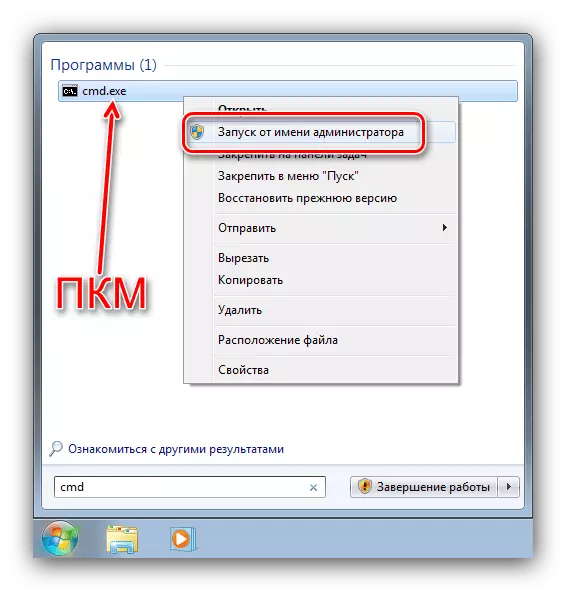
Спосіб 2: Правка системного реєстру
Іноді система відмовляється відключати утиліту CHKDSK, і в такому випадку буде потрібно правка реєстру. Алгоритм дій наступний:
- Відкрийте засіб «Виконати» (клавіші Win + R або засіб пошуку), після чого введіть в нього код regedit і натисніть Enter.
- Після запуску «Редактора реєстру» перейдіть на наступну адресу:
HKEY_LOCAL_MACHINE \ SYSTEM \ CurrentControlSet \ Control \ Session Manager
- У правій частині вікна знайдіть запис з ім'ям «BootExecute» і двічі клацніть по ній.
- З'явиться вікно редагування. За замовчуванням в ньому присутній запис «BootExecute». Для виключення диска або розділу з перевірки при старті введіть перед «зірочкою» наступне:
/ K: C
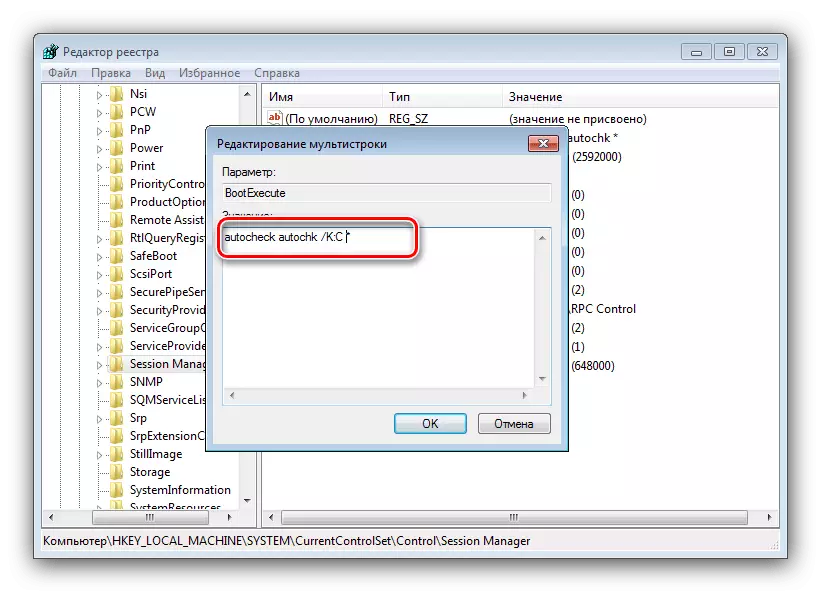
Увага! Перед командою і після неї (перед символом * ) Обов'язково повинні бути пробіли!
- Якщо потрібно виключити інші диски та / або розділи, знову введіть оператор / K: і поставте букву необхідного накопичувача (C, D, E, F і т. Д.), Не забуваючи ставити відступи між командами.
- Для застосування змін натискайте «ОК», потім закривайте «Редактор реєстру» і перезавантажувати комп'ютер.
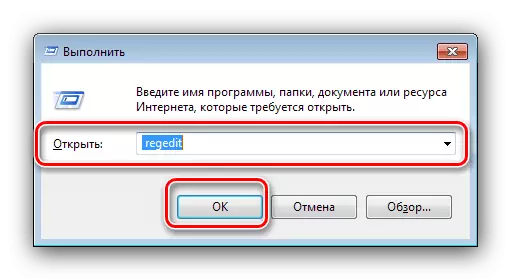
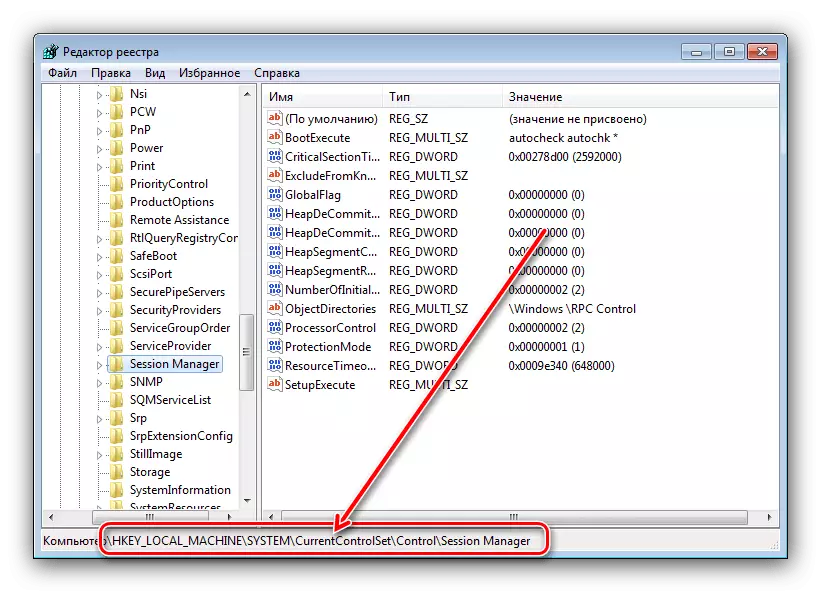
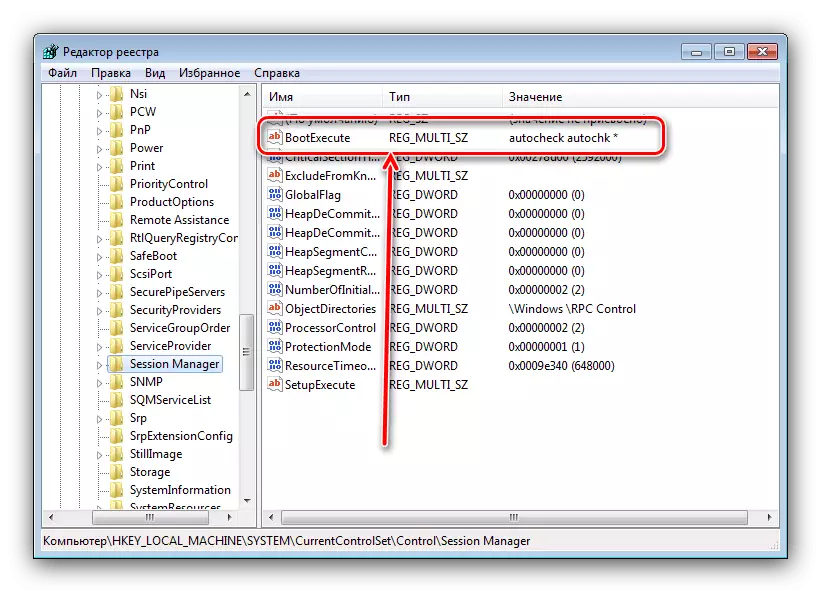

Варіант з правкою реєстру найрадикальніший, так що застосовуйте його з обережністю.
Спосіб 3: Видалення оновлення KB2823324 (користувачі Kaspersky AntiVirus)
Суто специфічний випадок проблеми полягає в конфлікті між патчем безпеки для Віндовс 7 під номером KB2823324 і новими версіями Антивірус Касперського. Якщо ви використовуєте цей програмний продукт і спостерігаєте нічим не обгрунтоване поява CHKDSK при старті системи, швидше за все, проблема саме в цьому. Отже, усунути її можна видаленням або антивіруса, або проблемного поновлення.
- Якщо ви вибрали деінсталяцію поновлення, відкрийте «Командний рядок» від імені адміністратора (про те, як це зробити, розказано в першому кроці Способу 1). Далі введіть в інтерфейс команду:
wusa.exe / uninstall / kb: 2823324 / quiet / norestart
Підтвердіть, натиснувши на Enter, потім перезавантажте комп'ютер.
- Якщо вирішили позбутися від Kaspersky Antivirus, скористайтеся інструкціями, представленими по посиланнях далі.
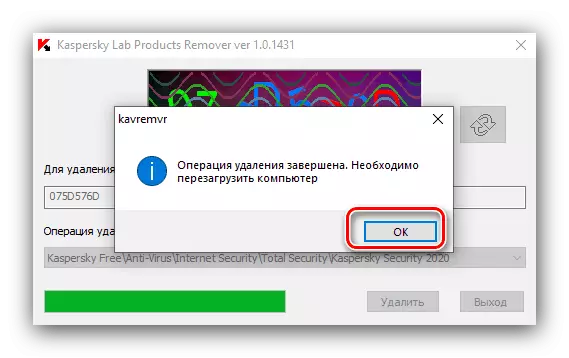
Детальніше:
Повне видалення Kaspersky Antivirus
Видаляємо Kaspersky Internet Security

Видалення або однієї, або іншої сторони конфлікту дозволить позбутися від помилки.
Рішення деяких проблем
Нерідко відключення CHKDSK тим чи іншим способом може привести до появи різноманітних проблем і збоїв. Розглянемо рішення найпоширеніших з них, а також ситуації, коли задіяти той чи інший метод не виходить.
Після відключення CHKDSK комп'ютер перестав завантажуватися
Якщо спостерігається проблема з запуском комп'ютера після виключення перевірки дисків при старті, це вірна ознака того, що з накопичувачем щось не в порядку. Перевірте його ще раз, бажано на іншому комп'ютері, і замініть, якщо стан залишає бажати кращого.
Також не виключено, що до спонтанного появи CHKDSK призводять помилки системи - на це прямо вказує технічна справність HDD, якщо просканувати його на завідомо робочому комп'ютері. В такому випадку хорошим рішенням буде скидання налаштувань системи до заводських або ж повна перевстановлення, бажано без збереження призначених для користувача даних.
Урок: Установка Windows начисто і поверх такої ж системи
«Командний рядок» не реагує на введення команди
Якщо інтерфейс введення команд не відповідає на спроби ввести той чи інший оператор, це або ознака проблем з системними файлами, або на комп'ютері неправильно налаштовані змінні середовища. У першому випадку перевірте системні компоненти і відновите їх, якщо потрібно.
Детальніше: Відновлення системних файлів Windows 7
У другому ж потрібно правильно налаштувати змінні середовища за таким зразком:
- Відкрийте «Властивості системи» і перейдіть до пункту «Додаткові параметри системи».

висновок
Отже, ми вивчили способи відключення CHKDSK при старті комп'ютера на Віндовс 7. Як бачимо, причин у прояви цієї проблеми існує чимало, а метод її усунення залежить від джерела.
